1. 下载PyCharm安装包
1)使用浏览器打开PyCharm的官网(https://www.jetbrains.com/pycharm/),点击“Download”按钮。
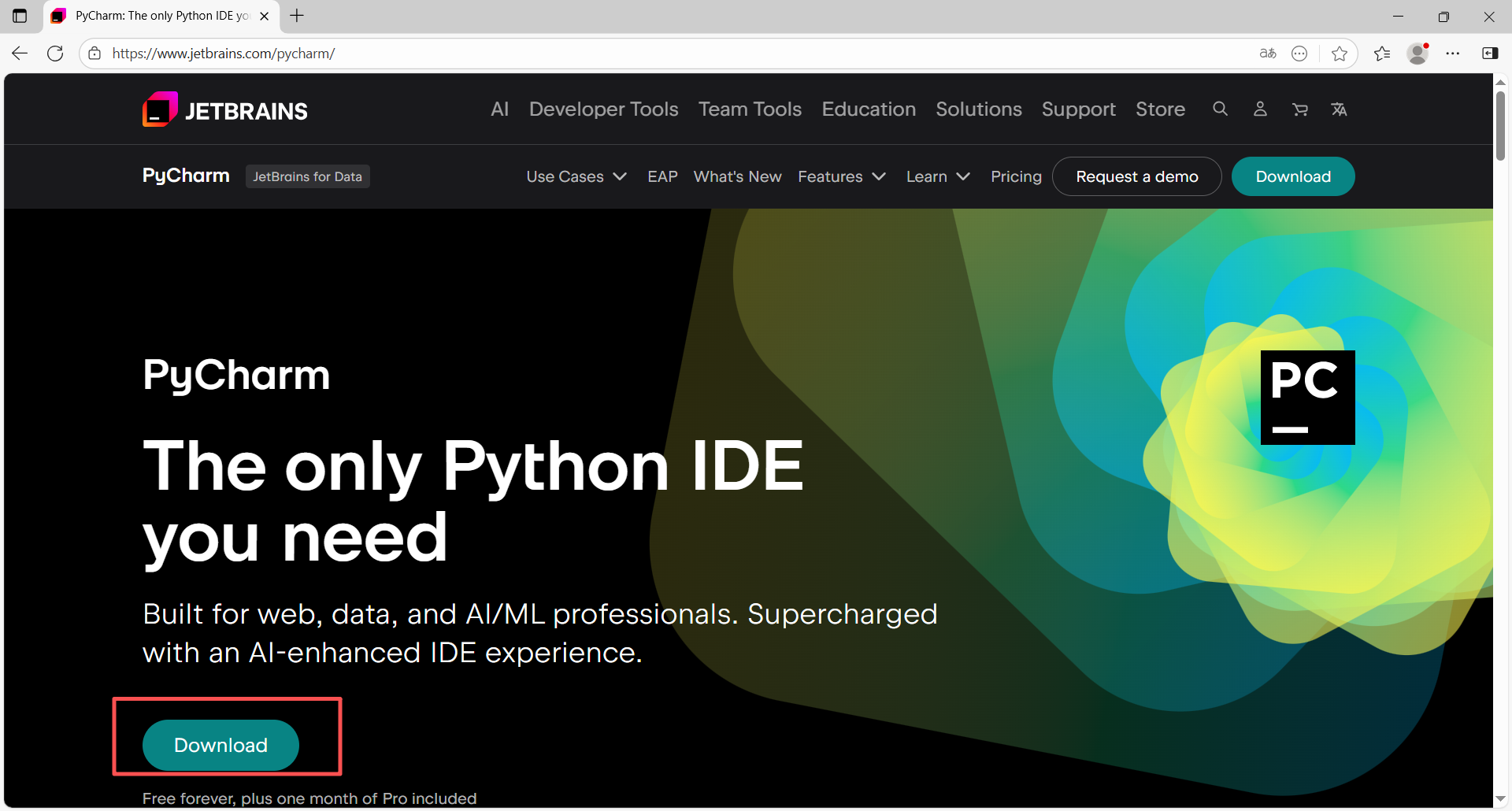
2)在弹出的页面中选择自己电脑对应的操作系统版本(默认是windows),并点击“Download”按钮,等待下载完成即可。
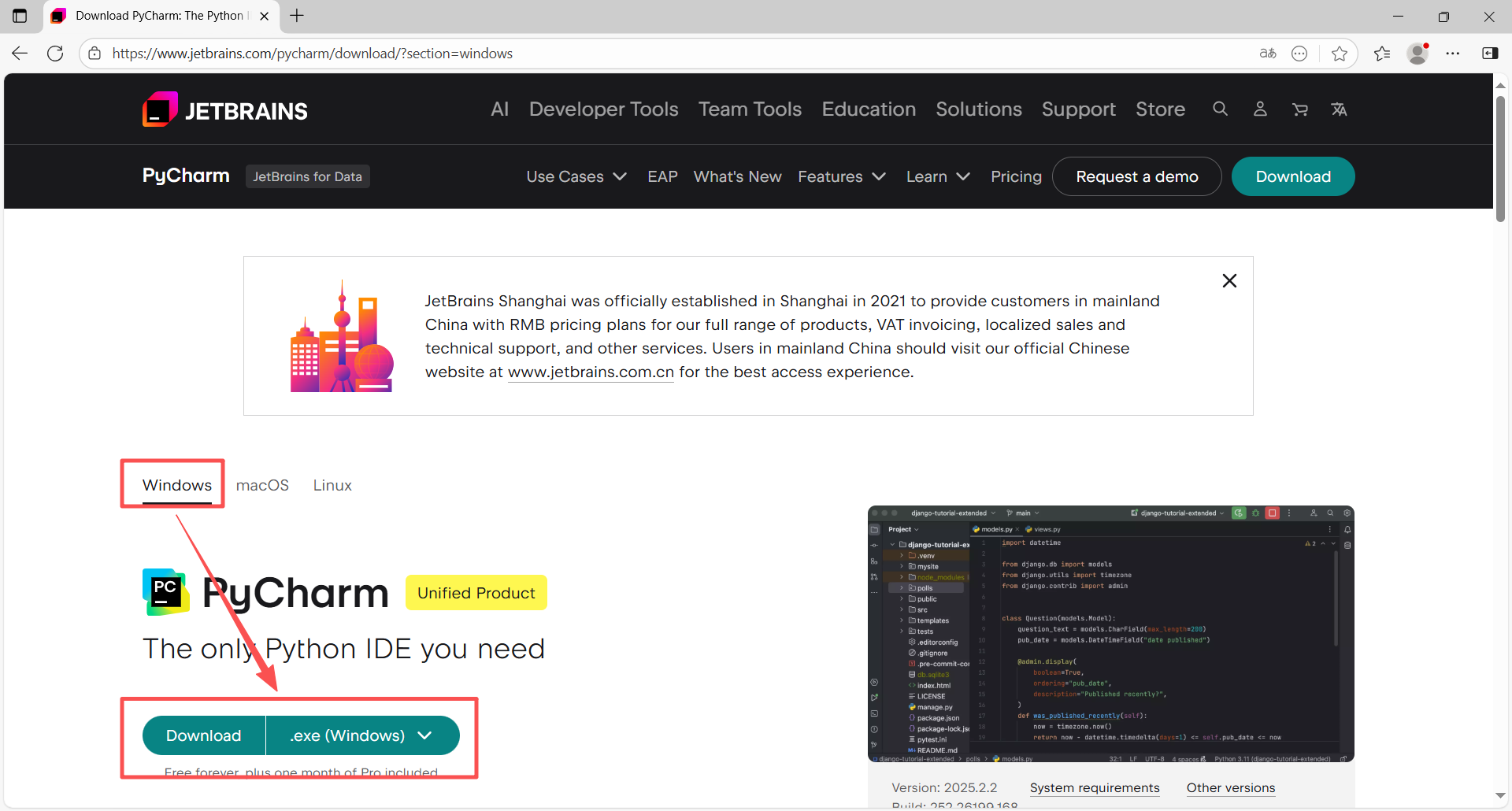
3)软件的默认下载路径为“C:\Users\Administrator\Downloads”,可在“文件资源管理器”中直接找到如下:
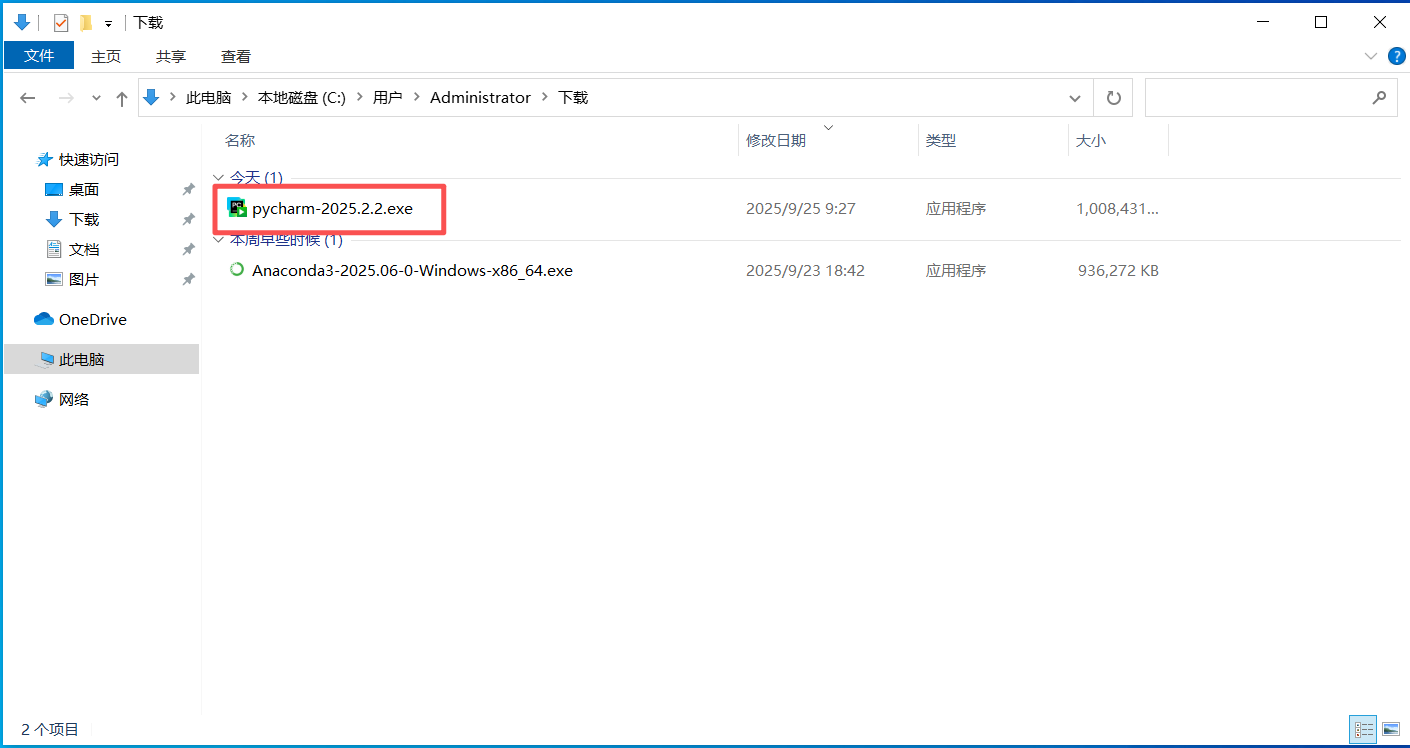
2. 安装PyCharm
1)双击PyCharm安装包“pycharm-2025.2.2.exe”,在弹出的页面中点击“下一步”。
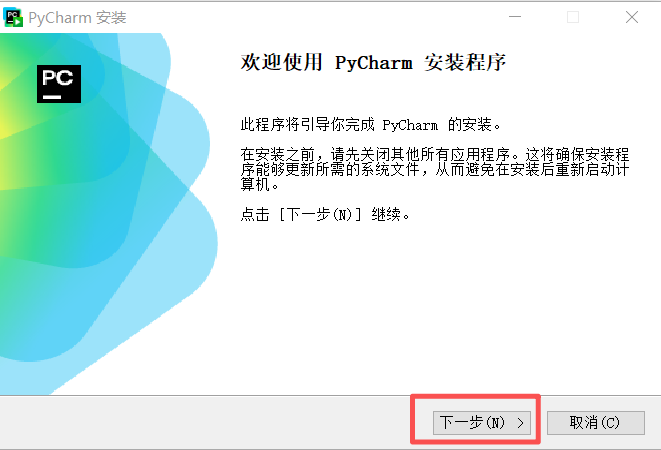
2)配置安装目录(本文使用默认安装目录C:\Program Files\JetBrains\PyCharm 2025.2.2)后,点击“下一步”。
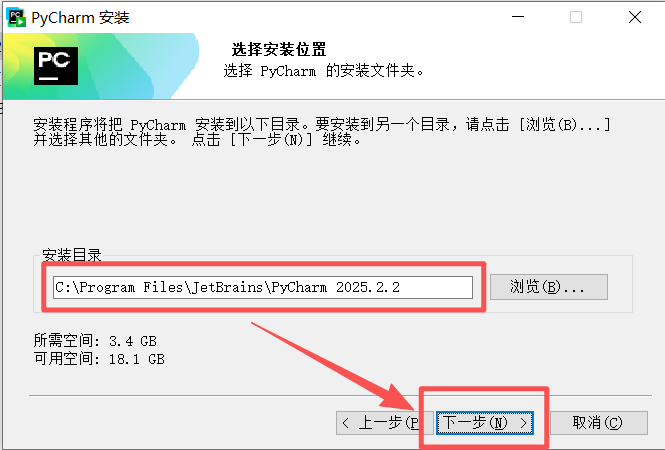
3)在弹出的页面中根据自己需求配置完成后,点击“下一步”.
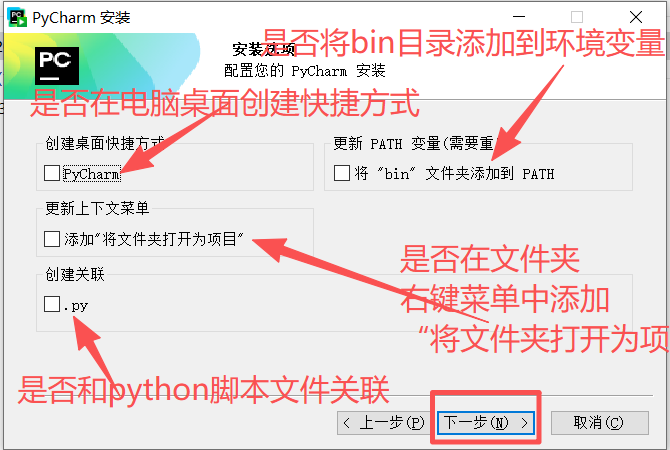
4)点击“安装”按钮,等待安装完成即可。
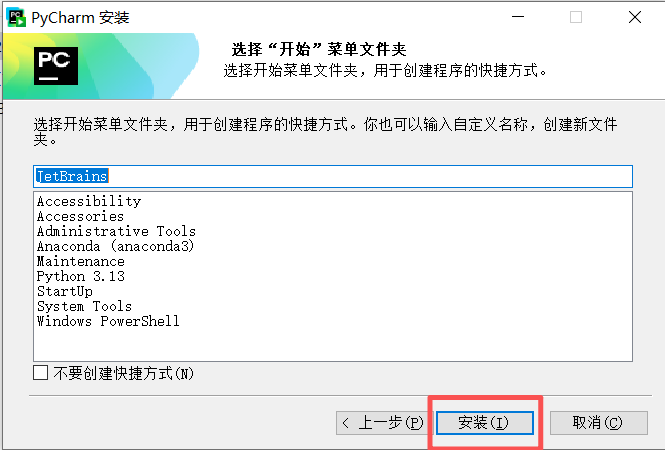
5)当出现如下页面时,代表安装完成,点击“完成”(如果想直接启动PyCharm,勾选“运行PyCharm”再点击完成就可直接打开PyCharm)。
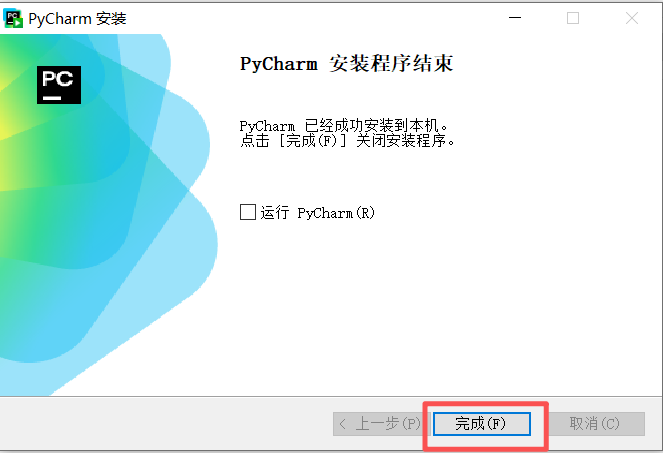
3. 首次打开PyCharm
1)在开始菜单中找到“PyCharm 2025.2.2”并单击,打开PyCharm。
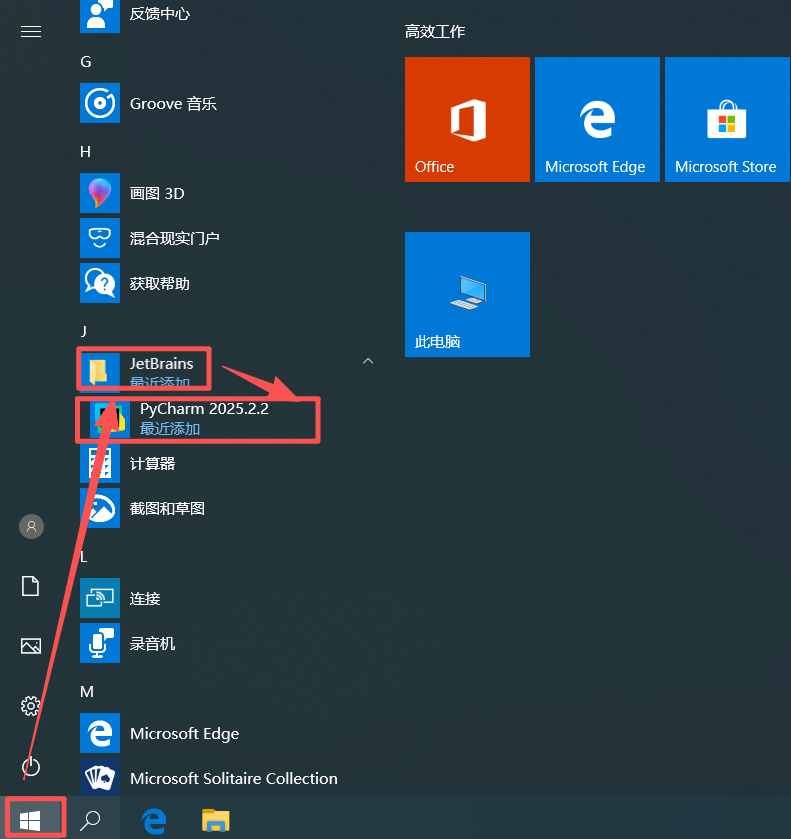
2)在如下页面中根据自己实际需要配置语言和区域,点击“下一个”。
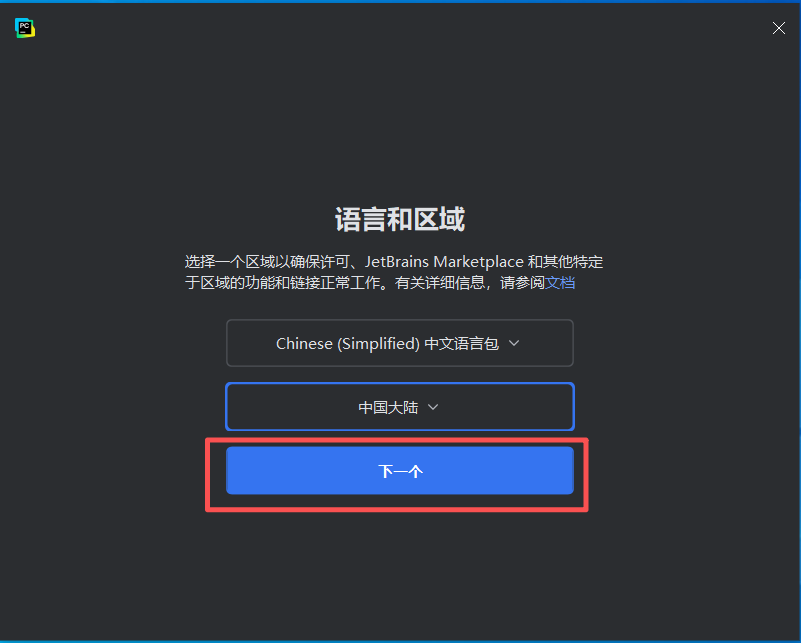 3)在如下页面中勾选同意许可协议后,点击“继续”。
3)在如下页面中勾选同意许可协议后,点击“继续”。
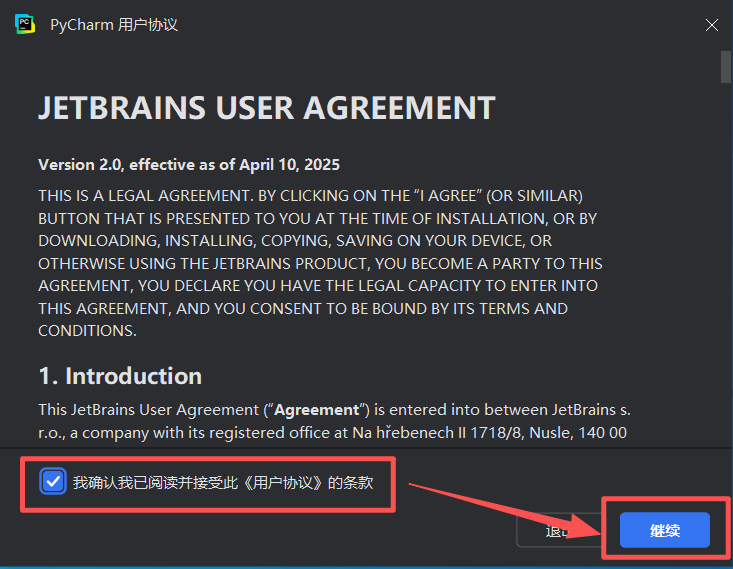 4)根据自己意愿选择是否发送统计信息。
4)根据自己意愿选择是否发送统计信息。
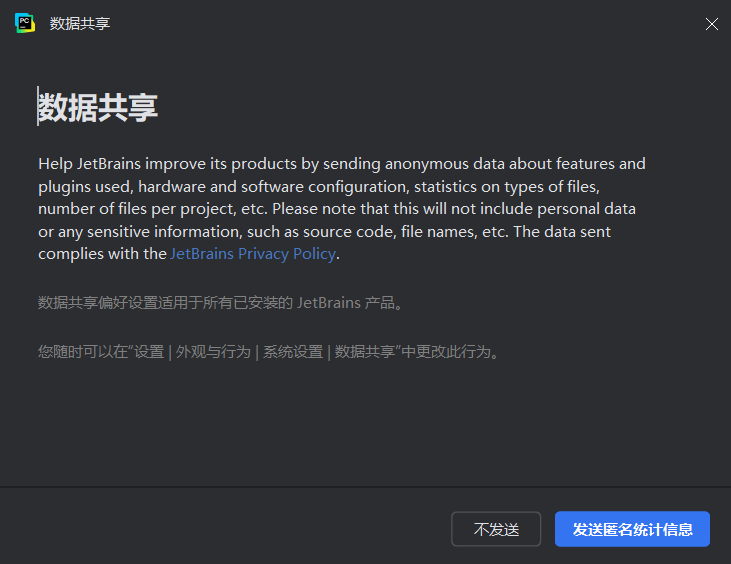
5)如果弹出“Windows安全中心警报”且确定是安全的网络,点击“允许访问”。如果未弹出可跳过该步骤。
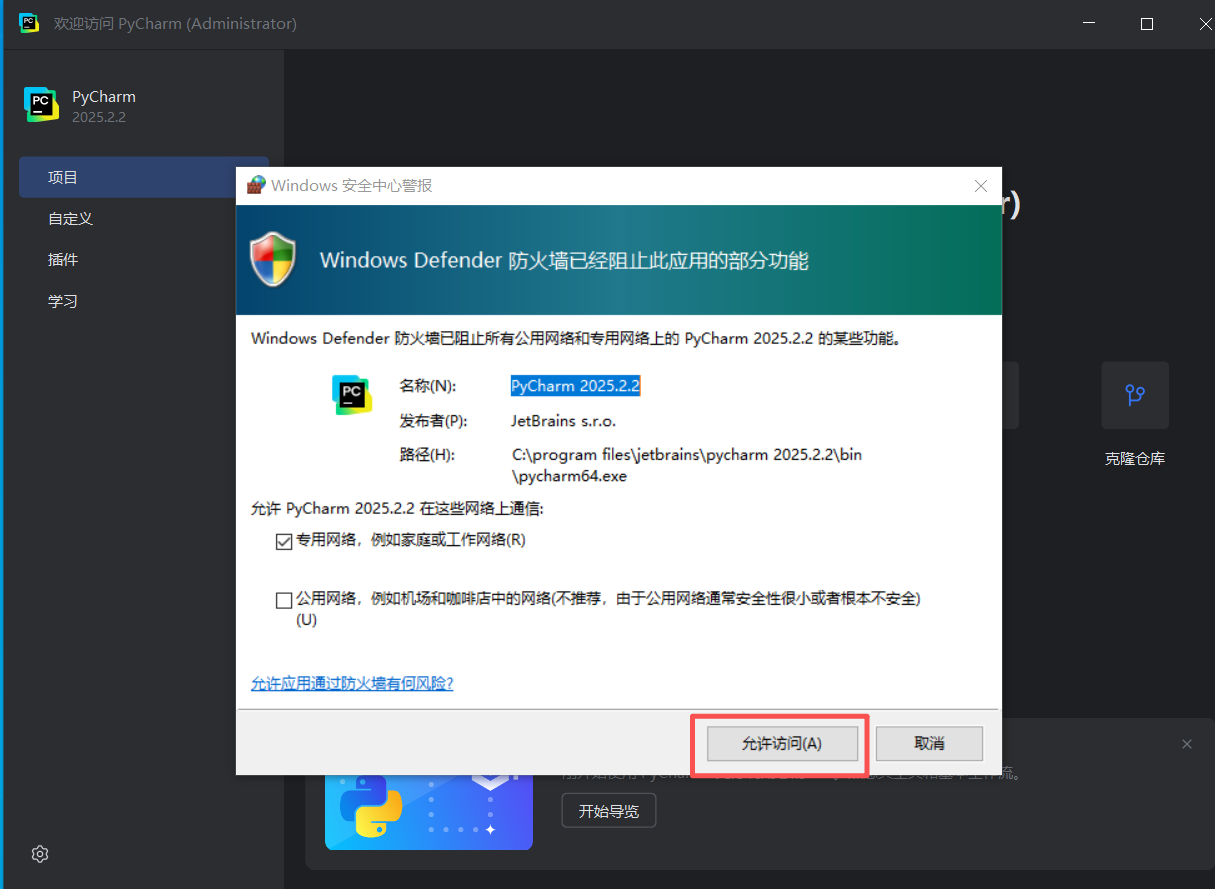
6)出现如下页面代表PyCharm打开成功。
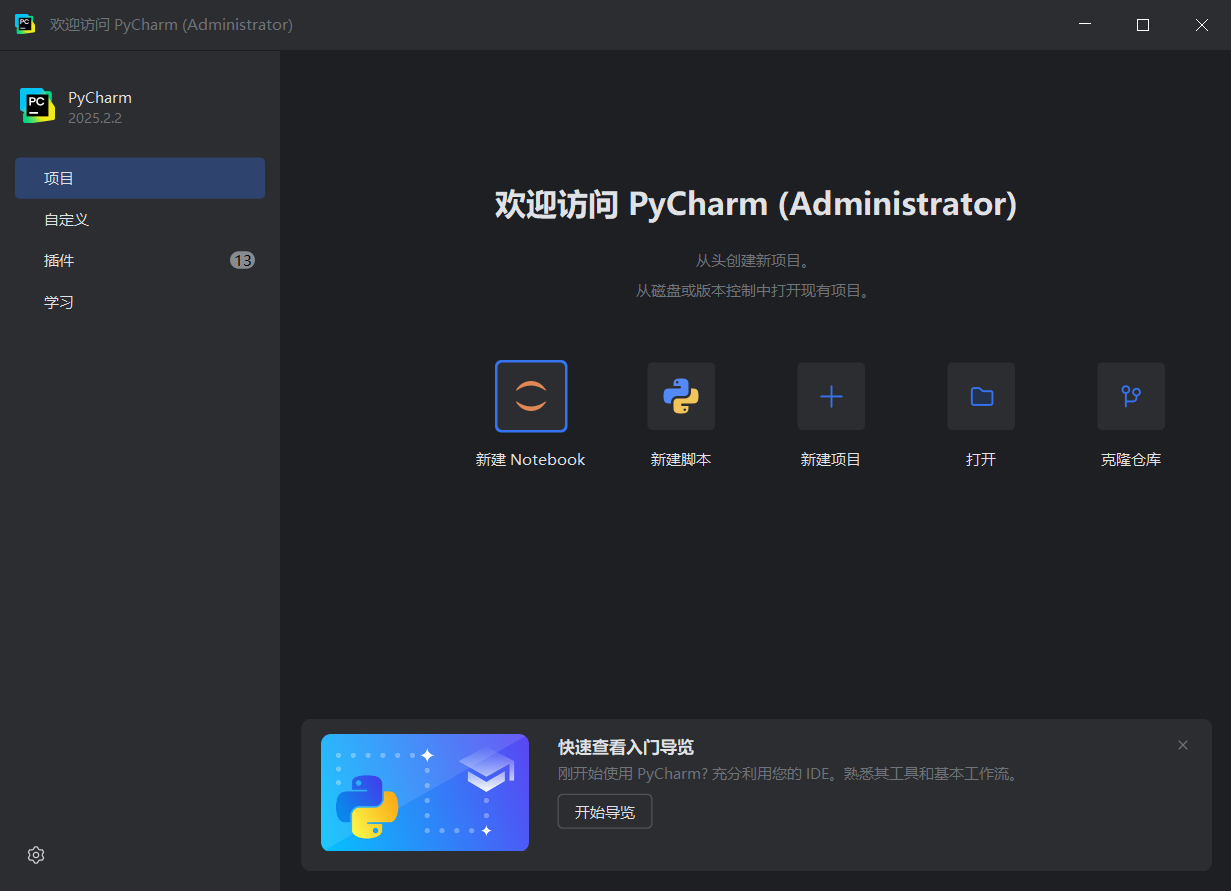
4. 创建第一个项目
1)点击“新建项目”。
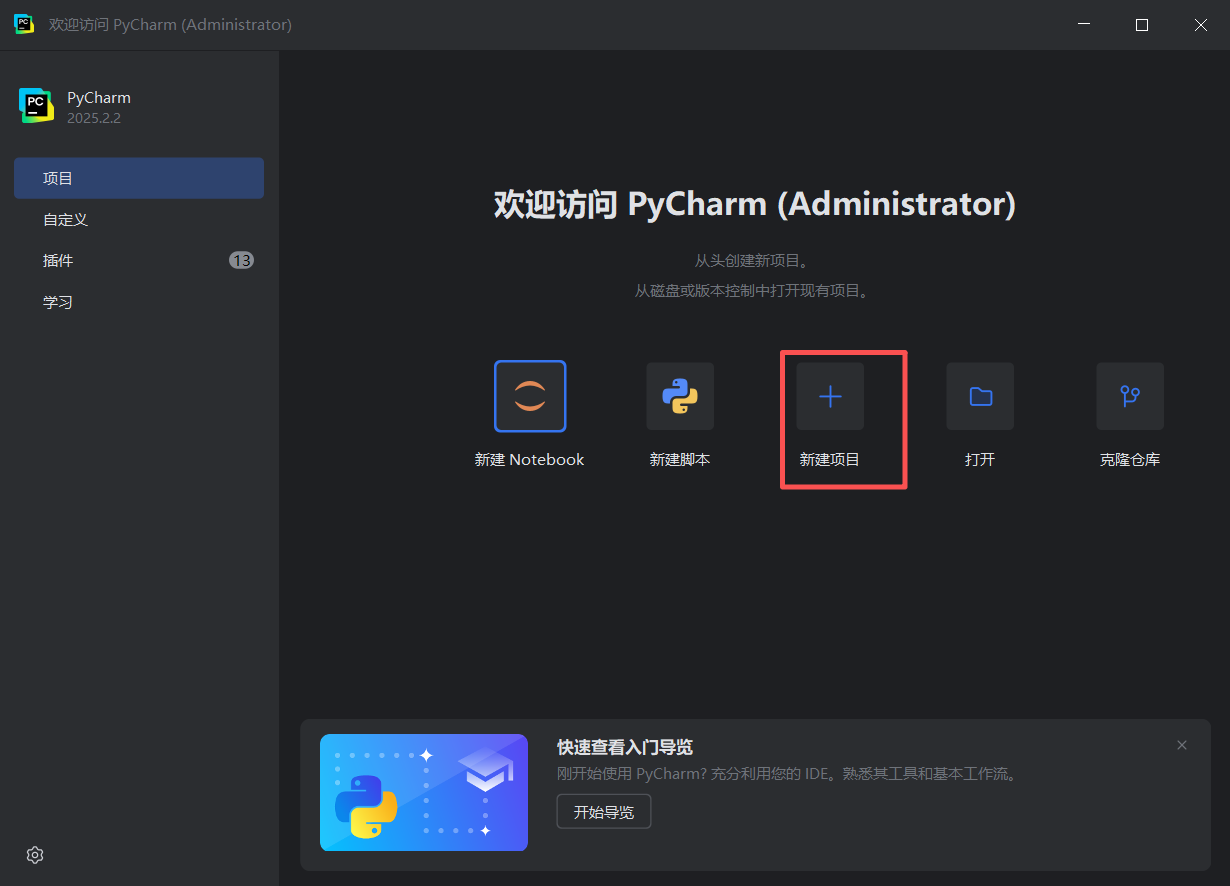
2)配置新项目相关信息,如项目存储的位置、项目名称、本项目所要使用的python解析器等,配置完成后点击“创建”按钮。(如果使用单独python作为解析器,本文使用的python安装路径为“C:\Users\Administrator\AppData\Local\Programs\Python\Python313”;如果使用Anaconda中的带的python作为解析器,本文Anaconda的安装路径为“C:\ProgramData\anaconda3”)。
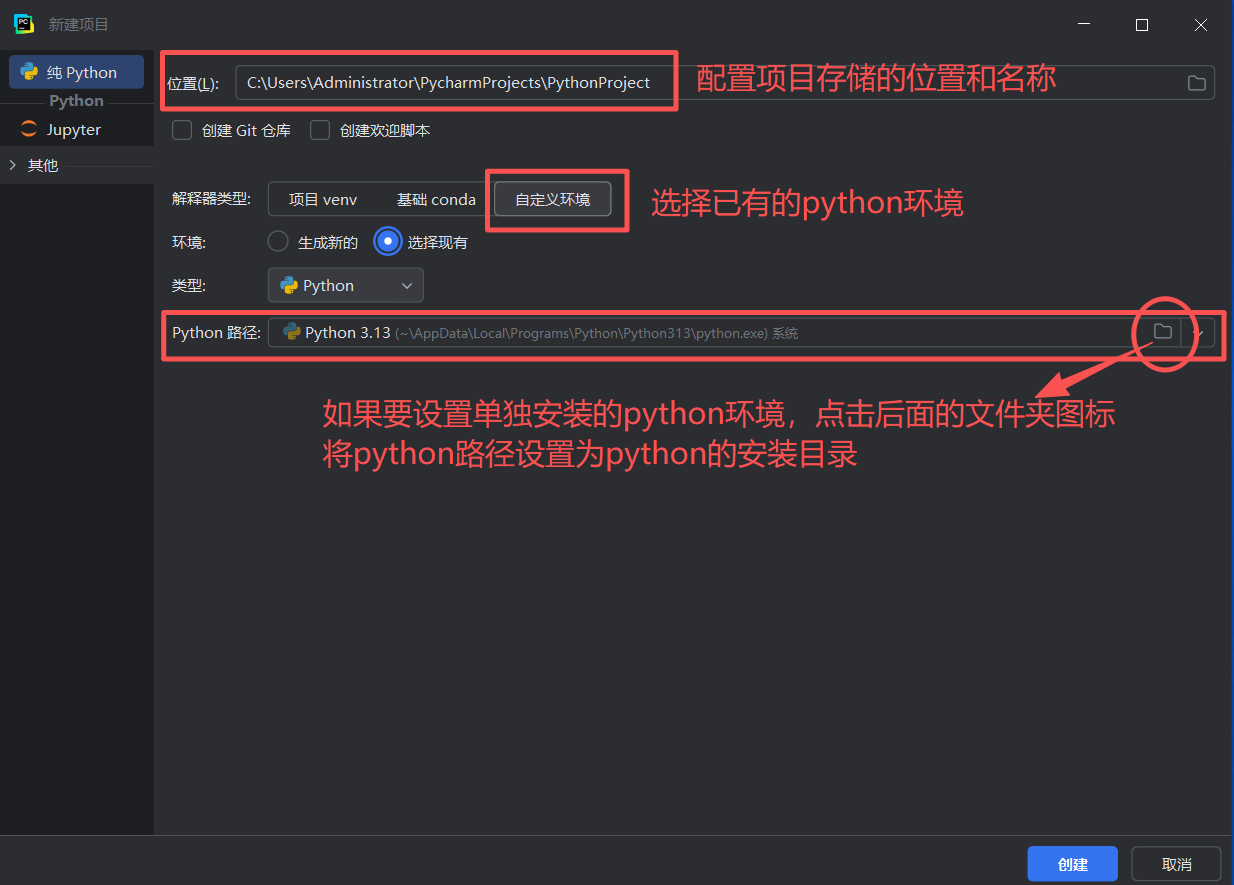
3) 项目创建完成后如下图。
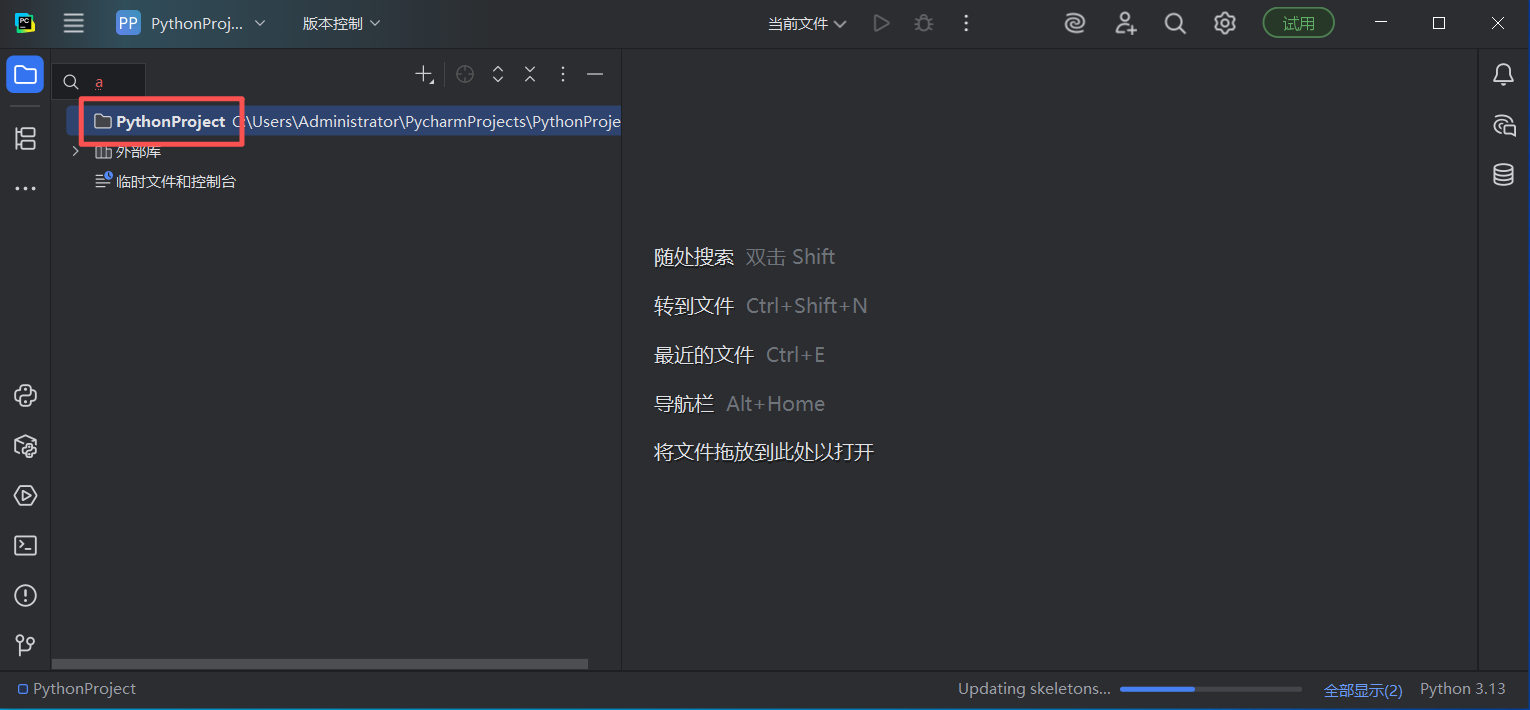
5. 在项目中创建python脚本文件并执行
1)在项目名称上右键,依次点击“新建”——“Python文件”。
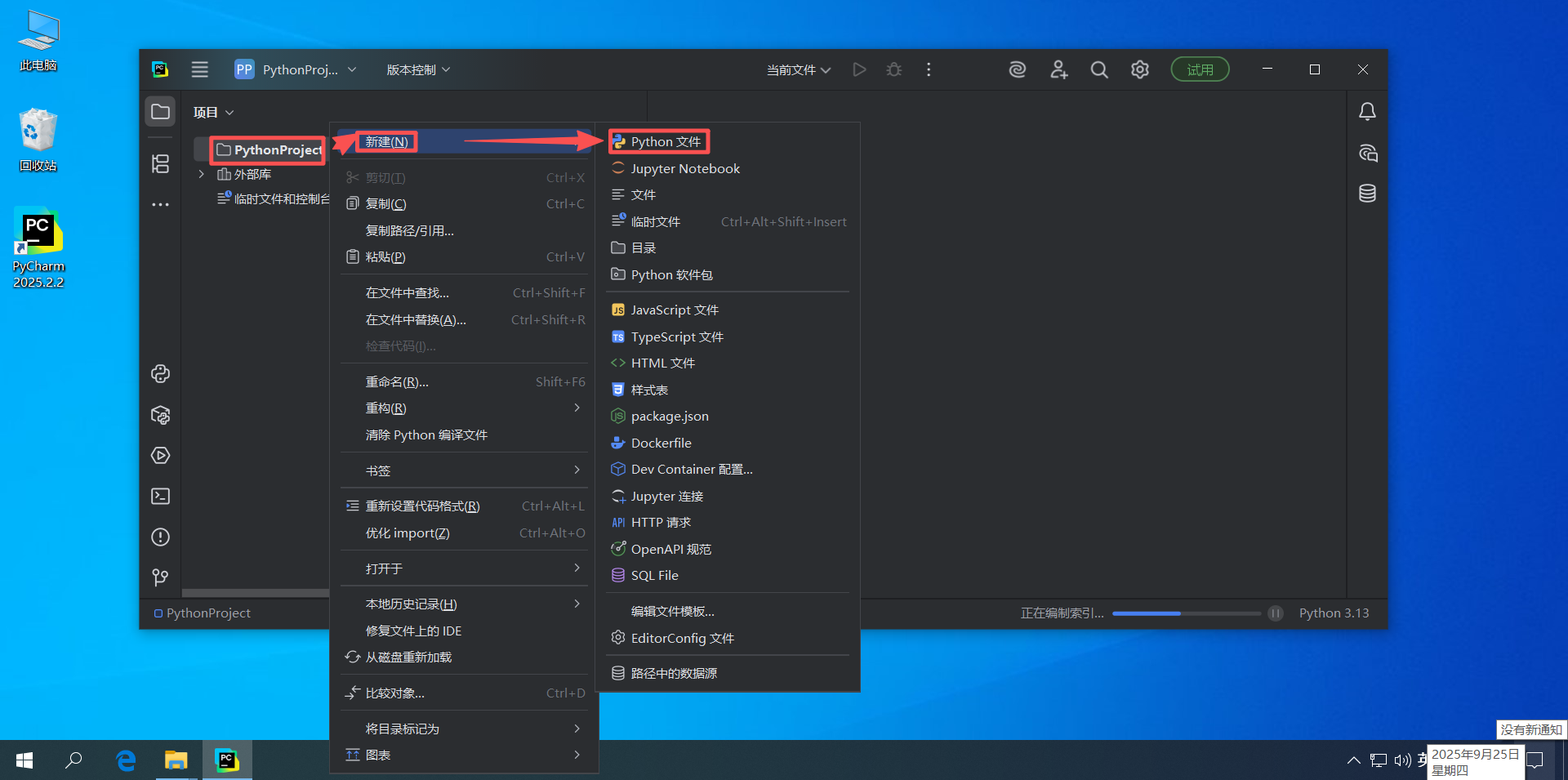
2)在弹出的页面中输入脚本名称如“test”,并按下回车。
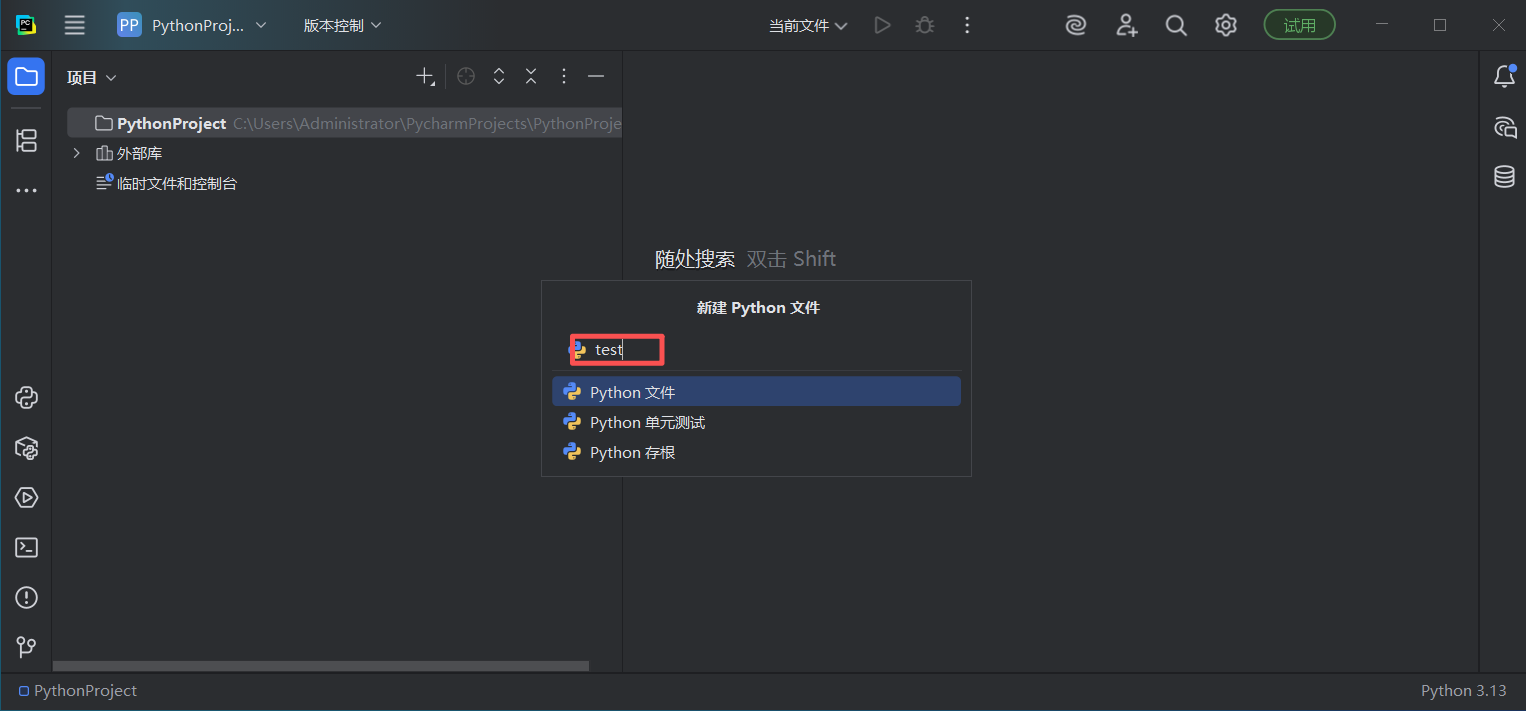
3)脚本创建成功,并自动打开test.py文件。
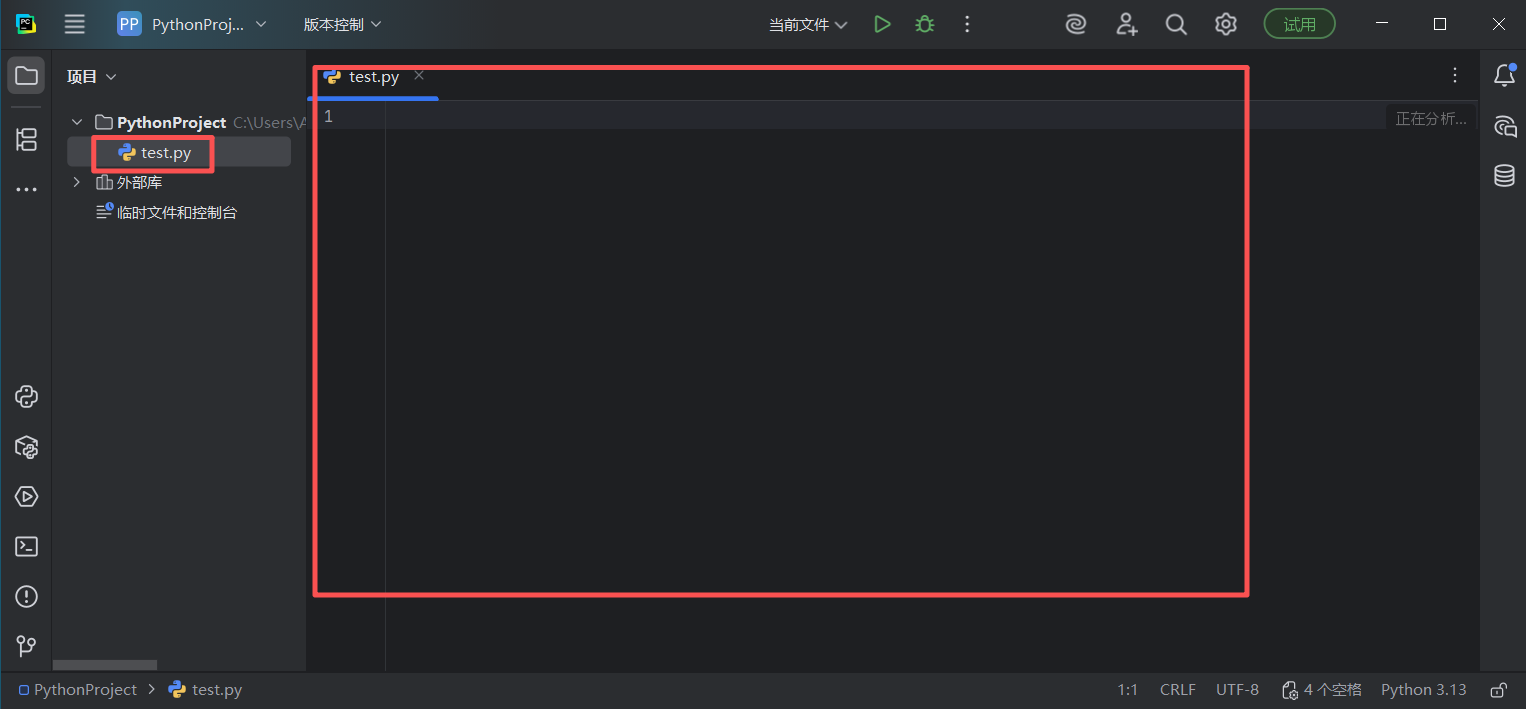
4)在test.py文件中键入如下内容:
print("Hello World!")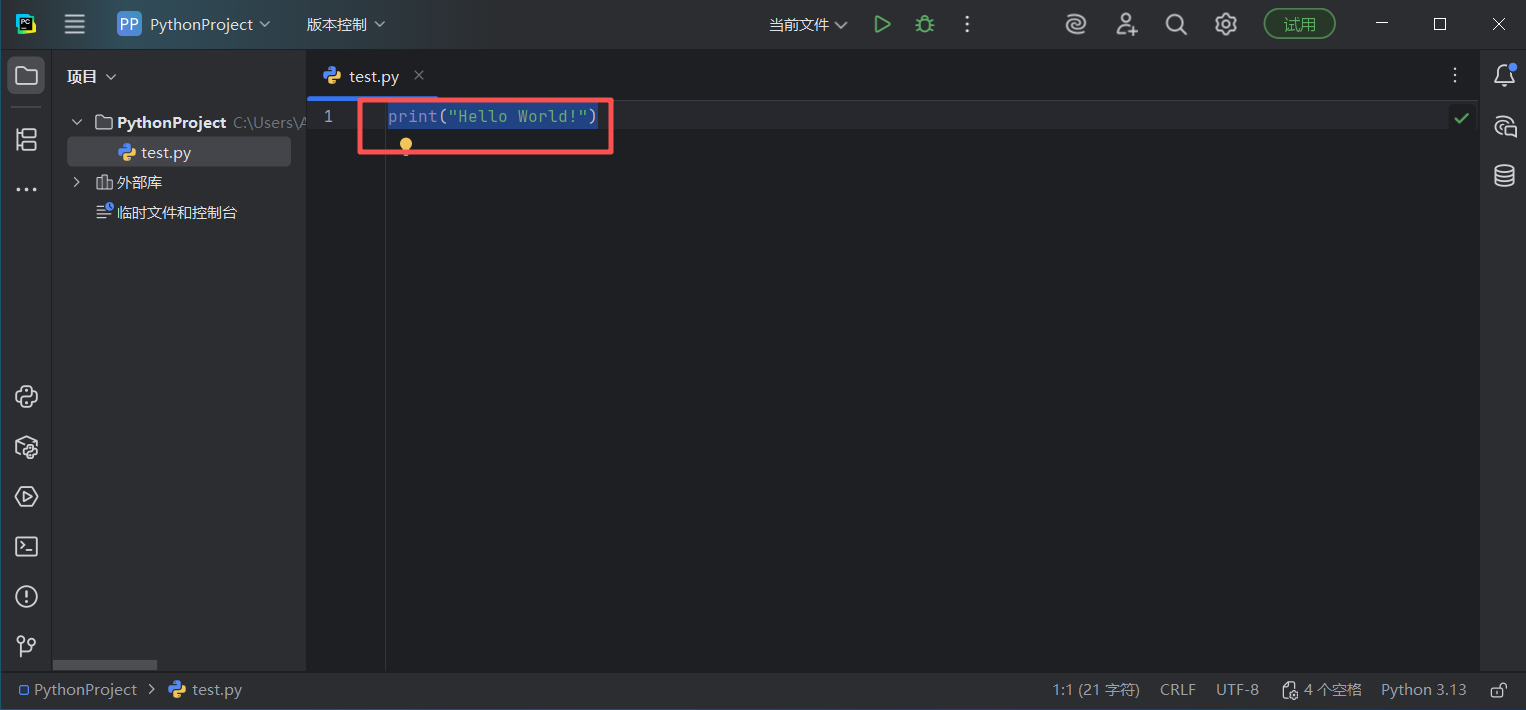
5)在空白处右键,点击“运行‘test’”。
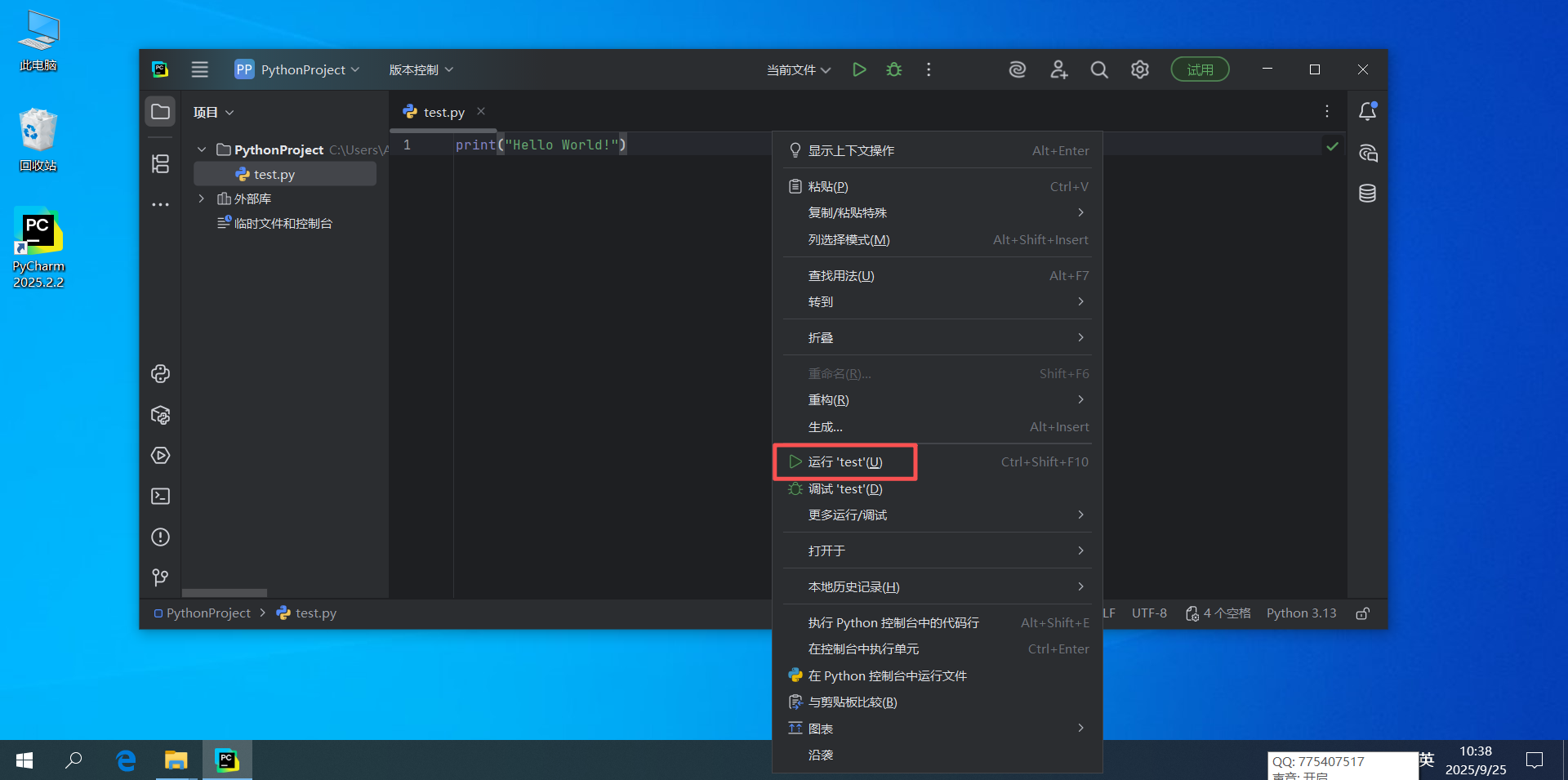
6)脚本执行后的结果如下:
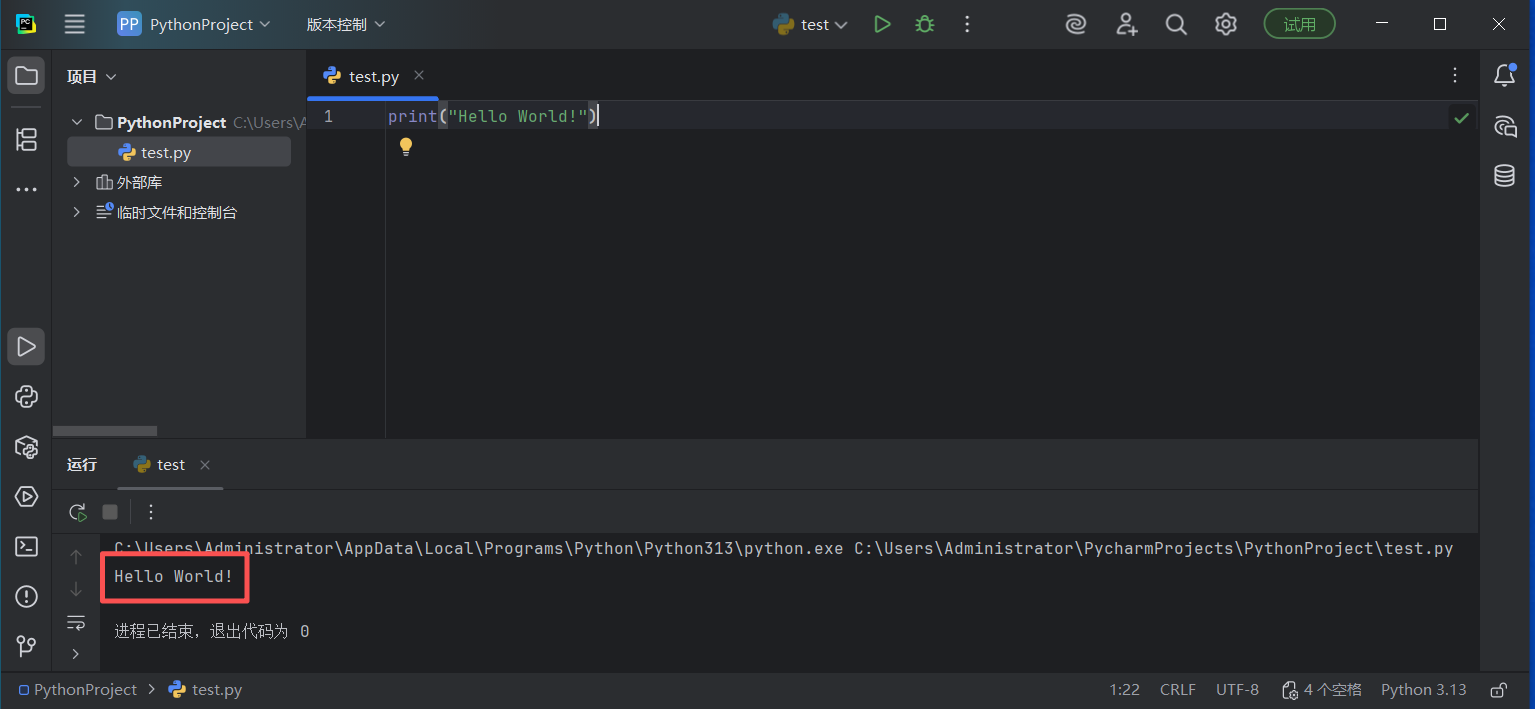 6. 在已有的项目中配置python解析器
6. 在已有的项目中配置python解析器
1)打开PyCharm,默认进入到上次最后打开的项目,如下:
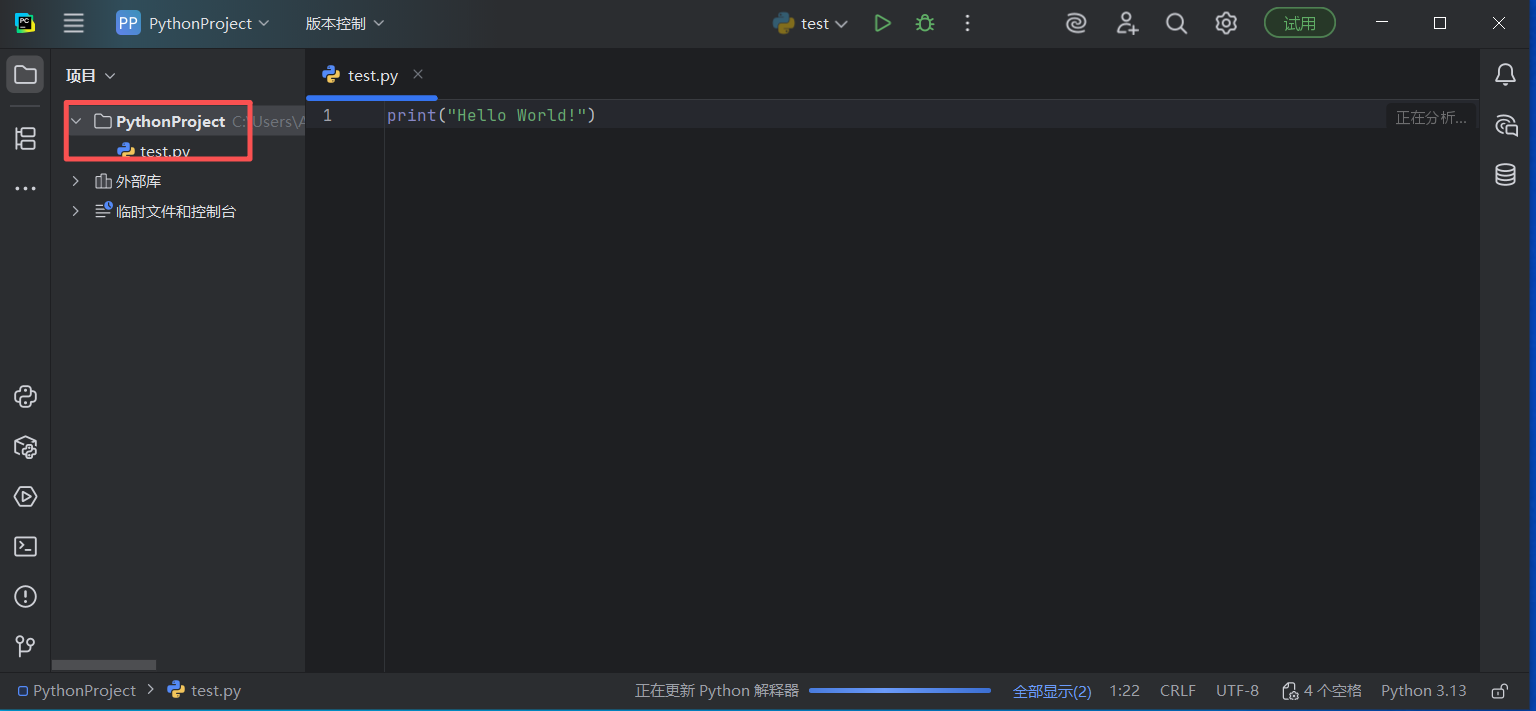
2)在工具栏选择“文件”,点击“设置”打开配置页面。
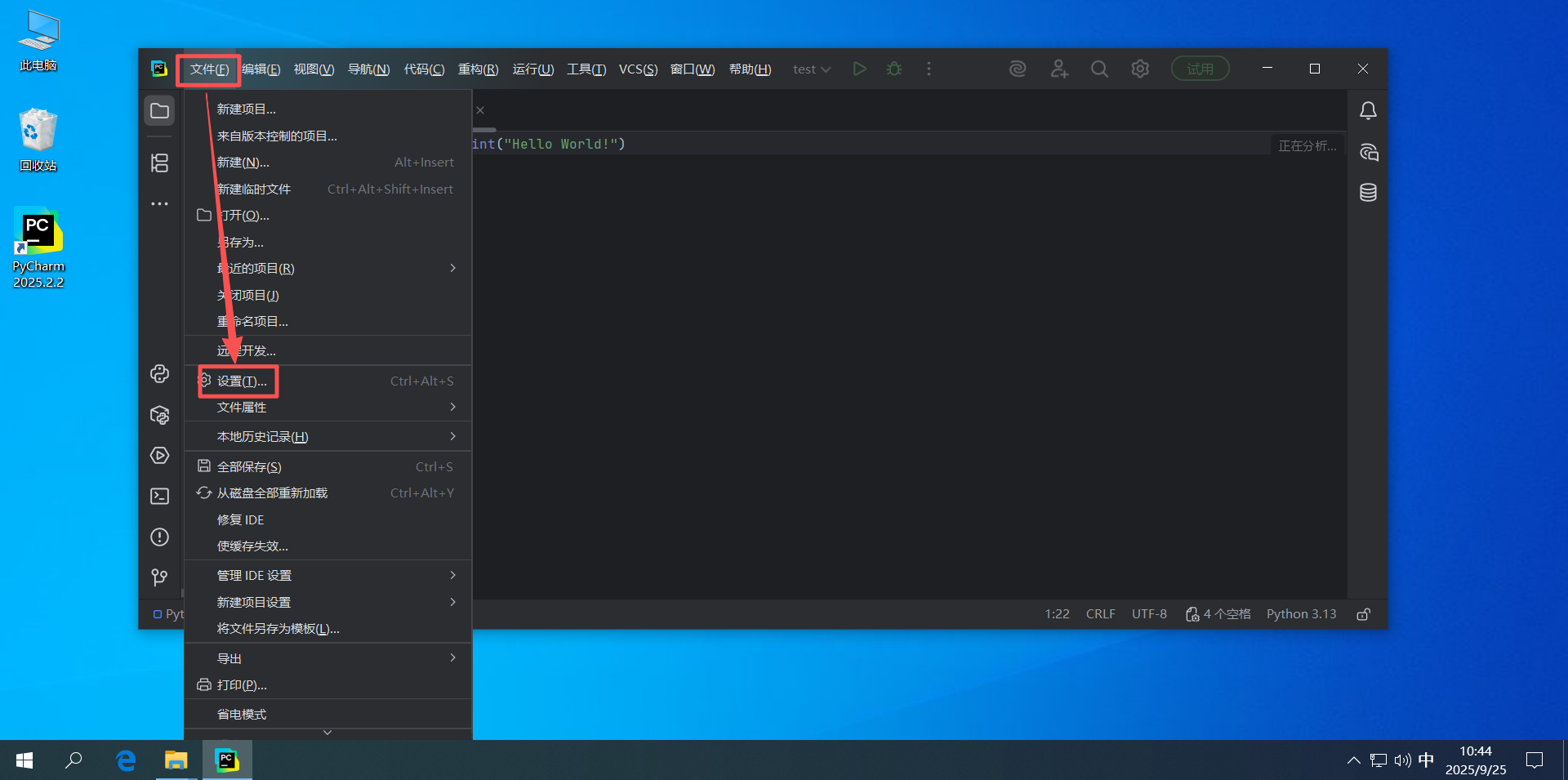
3)在配置页面中找到“Python”——“解释器”。
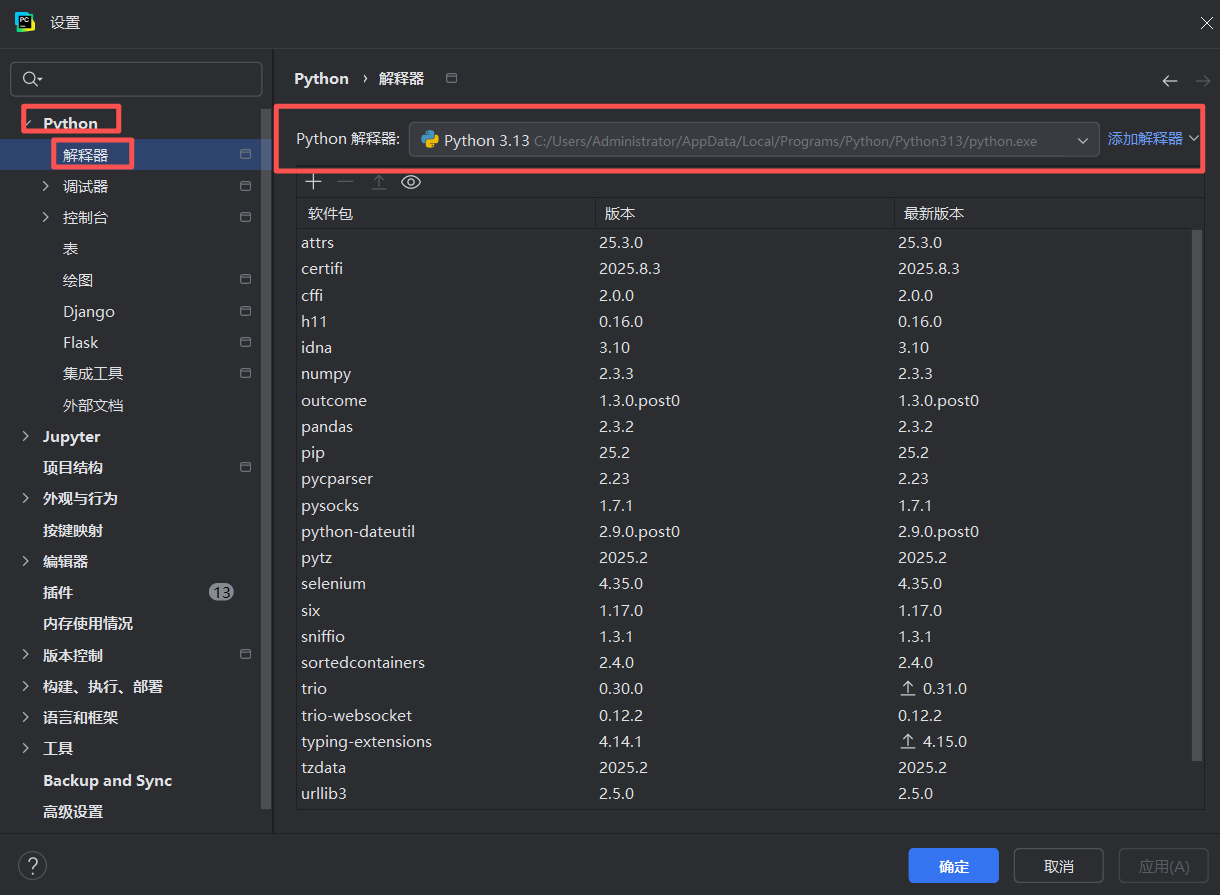
4)此处将Python解析器设置为Anaconda中自带的python。依次点击“添加解析器”——“添加本地解释器”。
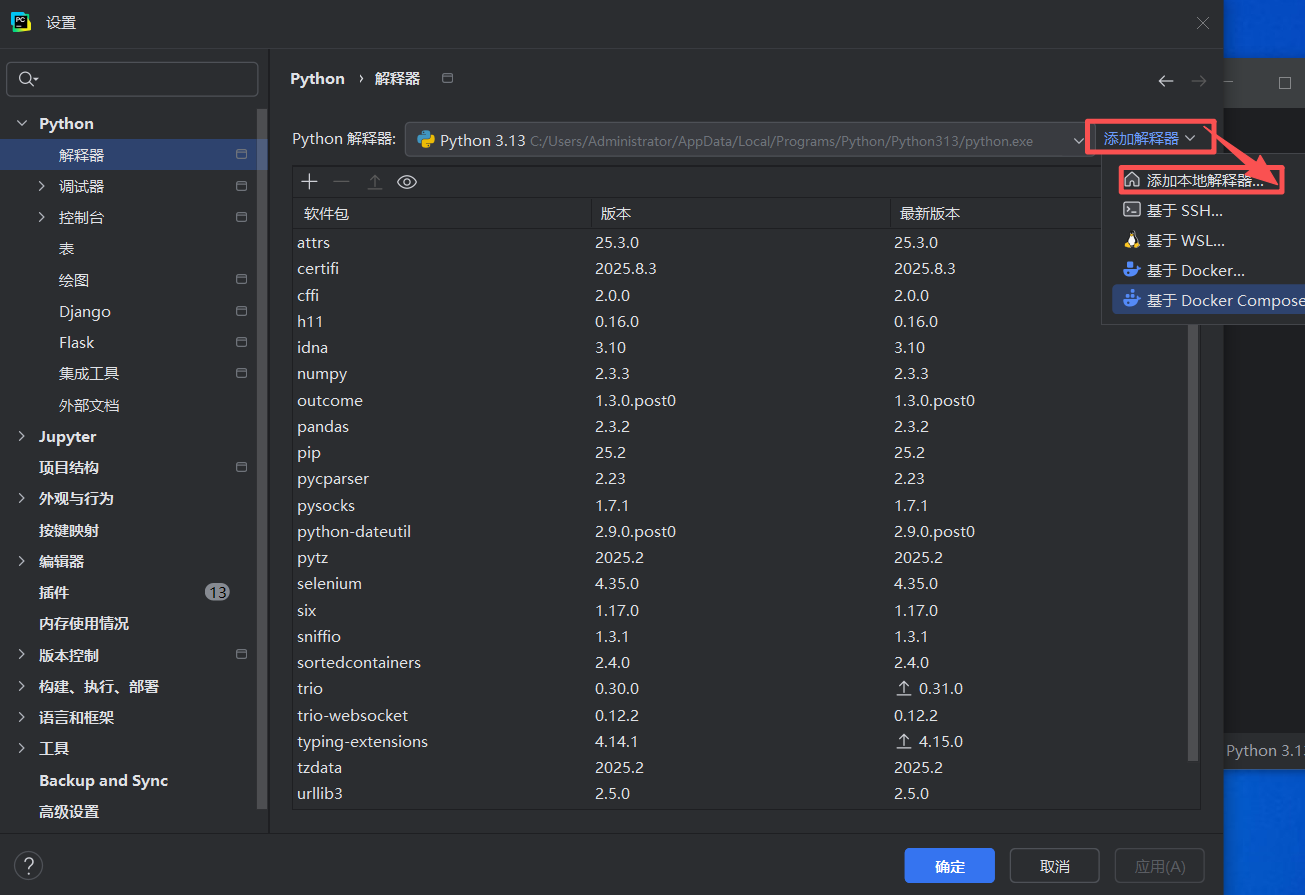
5)在弹出的页面中将python路径设置为Anaconda自带python.exe,如下,并点击确定即可。
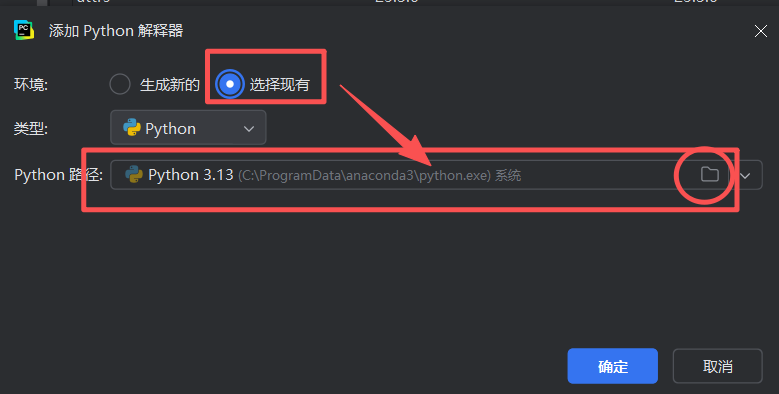
6)设置完成后如下,点击确定按钮。
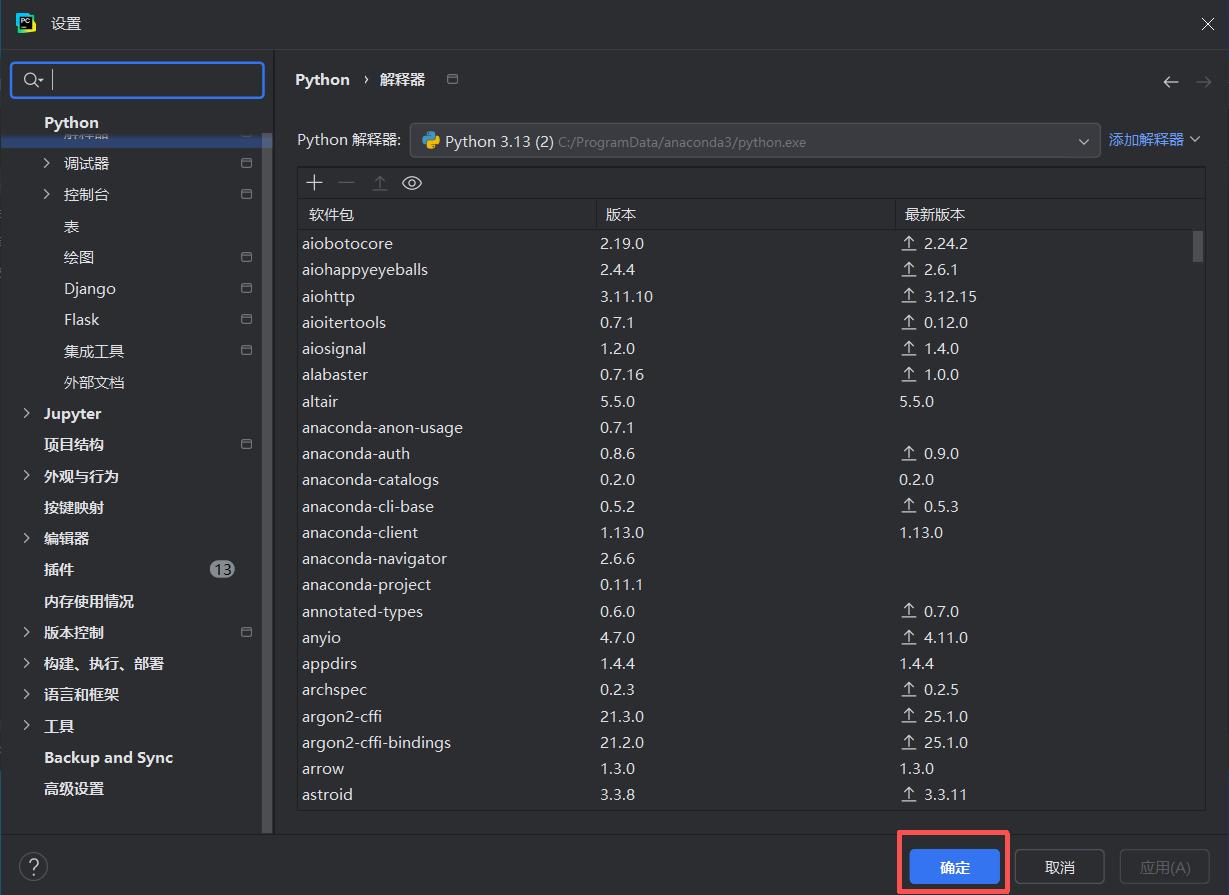
7. 在PyCharm中安装python第三方库
1)打开设置页面,找到python解释器,在打开的页面中点击“+”按钮。
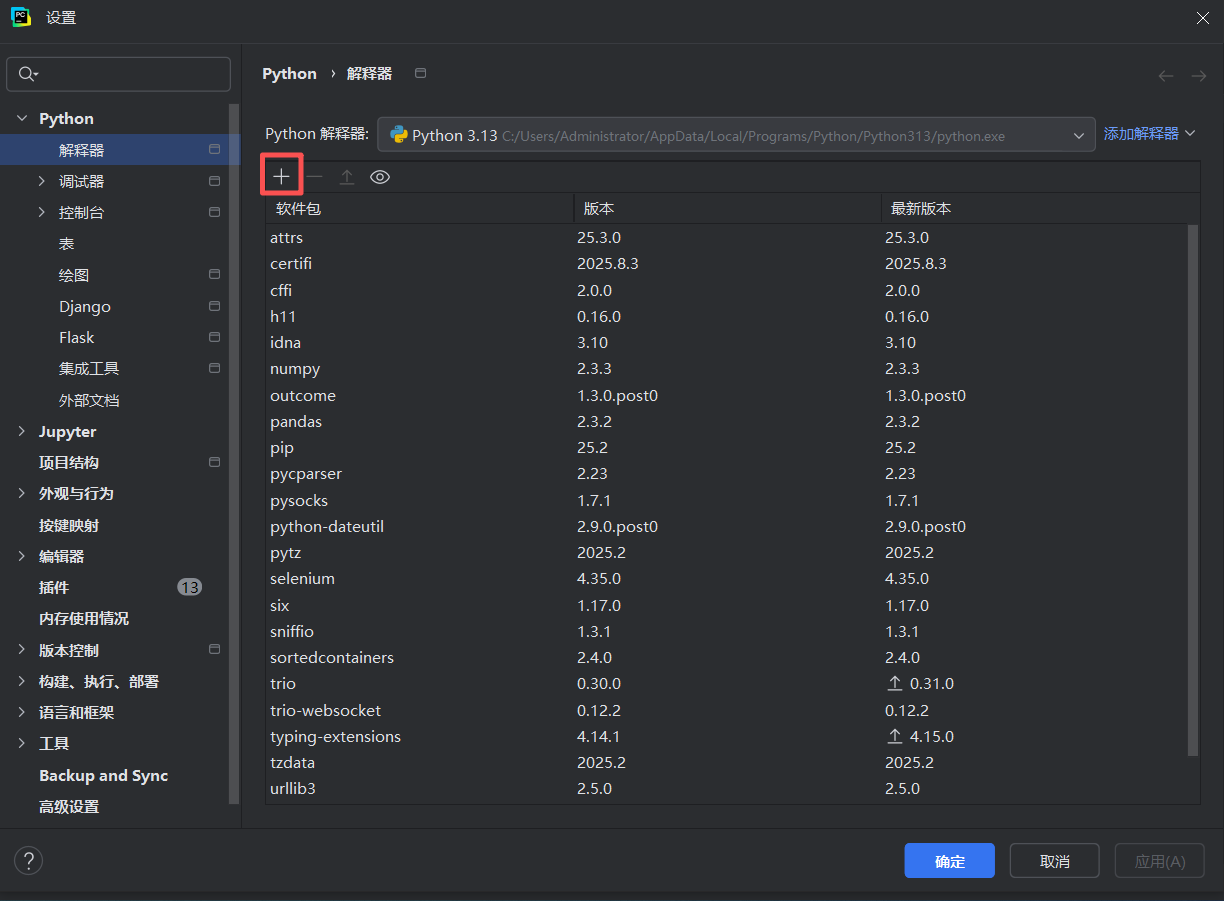
2)在弹出的页面中搜索需要安装的第三方库如“requests”,选择对应的软件包,再点击“安装软件包”(如果要配置安装的版本,勾选“指定版本”后再选择对应要安装的版本号后,再点击“安装软件包”)。
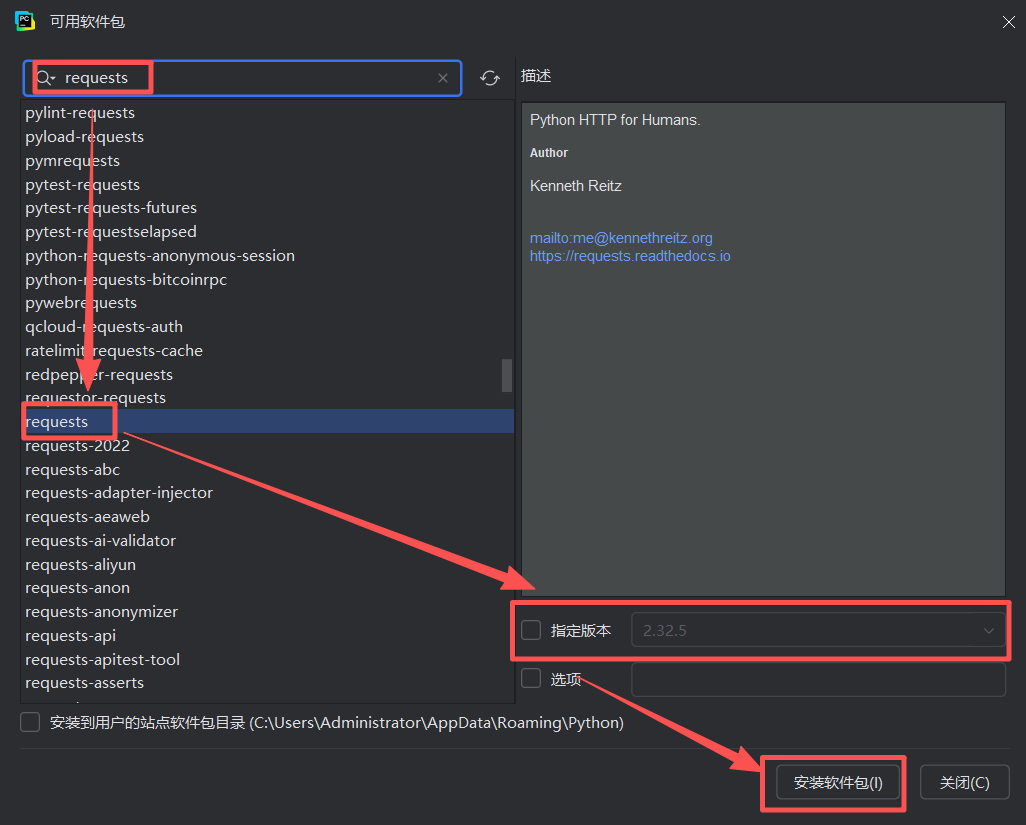
3)等待安装完成后可在软件包列表中看到刚才安装的第三方库“requests”。
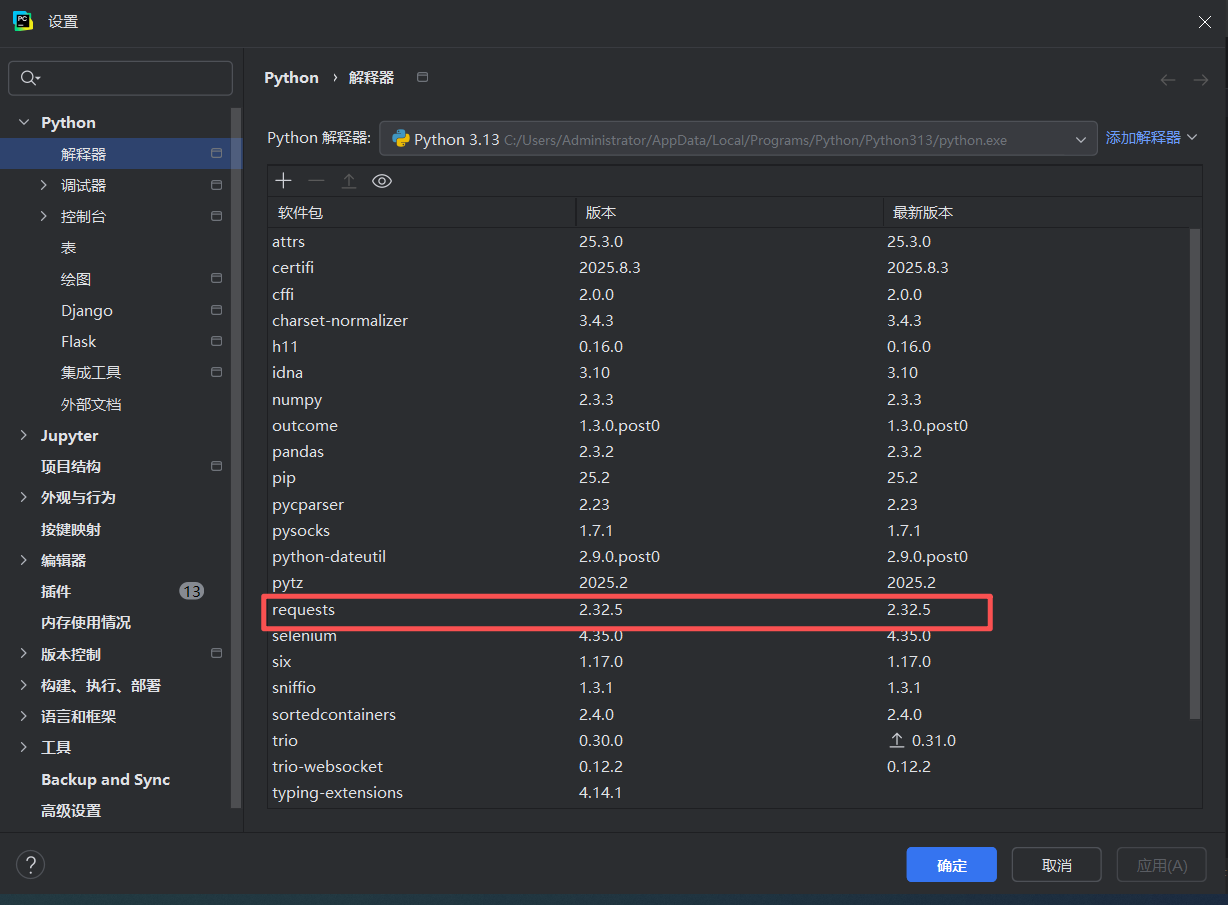
8. 在PyCharm中卸载第三方库
先选中要卸载的软件包,再点击“-”按钮即可。
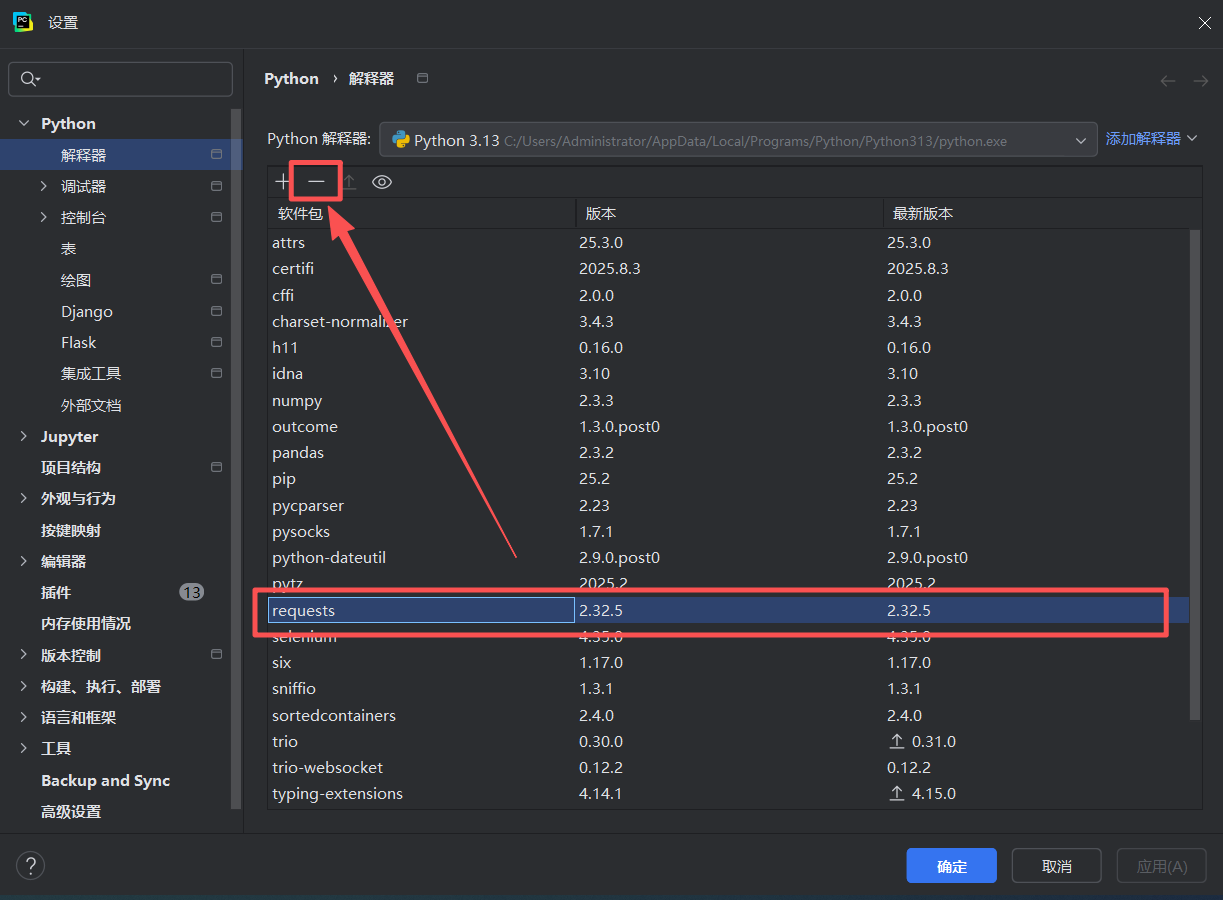





















 2万+
2万+

 被折叠的 条评论
为什么被折叠?
被折叠的 条评论
为什么被折叠?








